[Ultimate Guide] Як розблокувати пароль iPhone без комп'ютера
Отже, ви купили б / у iPhone, і вине вдається розблокувати його. Пристрій вимагає ввести код, і ви цього не знаєте. Або ви забули пароль, і не можете його розблокувати. Якщо ввести неправильний пароль кілька разів, вимкнете ваш iPhone. Що вам потрібно зробити в цей момент, це обійти пароль, щоб ви могли почати використовувати свій пристрій. Чи є у вас Новіші моделі, такі як iPhone 8, iPhone X або старіші моделі, такі як iPhone 4, 5 та 6, є програмне забезпечення, яке може вам допомогти. З огляду на це, ось як розблокувати пароль для iPhone без комп'ютера.
- Спосіб 1: Як розблокувати без комп'ютера за допомогою iCloud
- Спосіб 2: Як розблокувати пароль для iPhone за допомогою Siri
- Що робити, якщо ви забули свій пароль для iPhone?
Спосіб 1: Як розблокувати без комп'ютера за допомогою iCloud
Цей спосіб працює лише в тому випадку, якщо ви знаєте свій iCloudоблікові дані, і ви ввімкнули "Знайти мій iPhone" у своєму iCloud. В іншому випадку вам доведеться знайти інший спосіб, як розблокувати пароль 6 для iPhone 6 без комп’ютера.
Однак є улов. Пам’ятайте, Apple не дозволяє скинути пароль для пристрою. В основному ви стерте свої дані та введете нові дані про свій пароль. Перш ніж продовжити, переконайтеся, що у вас є резервна копія пристрою.
Крок 1: Перейдіть на офіційний веб-сайт iCloud та введіть свої дані облікового запису, пов’язаного з вашим iPhone. Ви можете використовувати будь-який портативний пристрій для входу на веб-сайт, це не обов'язково, щоб бути комп'ютером. Після входу в систему веб-сайт надасть вам пара варіантів. Натисніть "Знайти iPhone", щоб продовжити.

Крок 2: Веб-сайт запустить процес пошуку вашого телефону. Ви перейдете до нового інтерфейсу. Клацніть на "Усі пристрої". Виберіть iPhone, на якому потрібно обійти пароль.

Крок 3. Після того, як програмне забезпечення знайде ваш пристрій, вам буде надано кілька варіантів. Клацніть на «Стерти iPhone», а потім підтвердіть вибір.

Крок 4: Зачекайте кілька моментів, щоб програмне забезпечення скинуло ваш iPhone. Ця функція була введена для пошуку вашого втраченого пристрою iOS, але ви також можете використовувати його для скидання фабрики та обходу пароля. Ви можете використовувати його для розблокування iPhone 4 без iTunes або комп’ютера.
Спосіб 2: Як розблокувати пароль для iPhone за допомогою Siri
У Сірі є помилка, яку ви можете використовувати якщоб розблокувати iPhone без комп’ютера. Це ще не виправлено. Зараз це рішення може не працювати завжди, але варто спробувати. Помилка працює лише на будь-якому пристрої, який працює на iOS 8 до iOS 10.1
1. Просто активуйте Siri на своєму пристрої. Все, що вам потрібно зробити, це довго натиснути кнопку «Головна». Запитайте Сірі, який час, наприклад "Ей Сірі, який час?"

2. Потім Siri відобразить теперішній час. До неї буде прилягати значок годинника. Торкніться годинника, і ви можете отримати доступ до функції "Світовий годинник". Клацніть піктограму "+", щоб додати ще один годинник.

3. Ви отримаєте панель пошуку, де вам потрібно ввести місто. Пишіть що-небудь просто, щоб ви забезпечили текстовий запис. Торкніться тексту та натисніть «Вибрати все».

4. Після цього ви отримаєте нові параметри, зокрема вирізати, скопіювати тощо ... Натисніть кнопку "Надіслати", щоб продовжити процес. Ви отримаєте варіанти спільного використання тексту. Клацніть піктограму Повідомлення. Ваш телефон відкриє новий інтерфейс. По суті, ви починаєте розробляти нове повідомлення. Перейдіть у поле «До» та введіть будь-який текст. Натисніть кнопку повернення, щоб продовжити процес розблокування iPhone 4 без комп'ютера.

5. Текст стане зеленим. Тепер, коли ваш текст обраний, натисніть ще раз «+», щоб додати значок. Після натискання на нього відкриється новий інтерфейс. Натисніть "Створити новий контакт", щоб продовжити. Тепер вас перейдуть до інтерфейсу, де ви можете додати новий контакт. Цього разу торкніться "Додати фотографію", щоб продовжити.
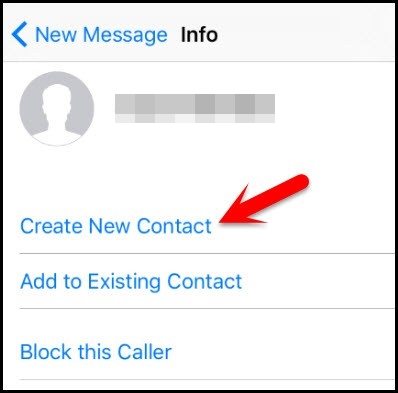
6. Натисніть кнопку "Вибрати фото", щоб вибрати фотографію зі своєї бібліотеки. Після відкриття бібліотеки фотографій ви можете переглядати альбоми. Не натискайте жоден альбом. Замість цього зачекайте кілька секунд, а потім натисніть на кнопку «Головна». Ви перейдете на головний екран.

Що робити, якщо ви забули свій пароль для iPhone?
Ви не можете запам'ятати цей пароль? І ви також не можете "використовувати iCLoud, iTunes, або кількість ваших пристроїв перевищує 10,1, позов 4uKey - це найпростіший спосіб розблокувати ваш iPhone за лічені хвилини. Просто дотримуйтесь простих 3 кроків, і ви отримаєте розблокований iPhone.
1. Завантажте 4uKey на Windows або Mac, після чого встановіть і відкрийте його.

2. Підключіть свій iPhone, потім натисніть кнопку «Пуск», ви побачите екран, на який програма попросить завантажити пакет прошивки, а потім натисніть «Завантажити», щоб отримати його.

3. Після успішного завантаження пакета прошивки натисніть "Почати розблокувати", щоб розпочати процес. Уся прецесія займе трохи тиоми, зачекайте, поки не завершиться процес видалення.
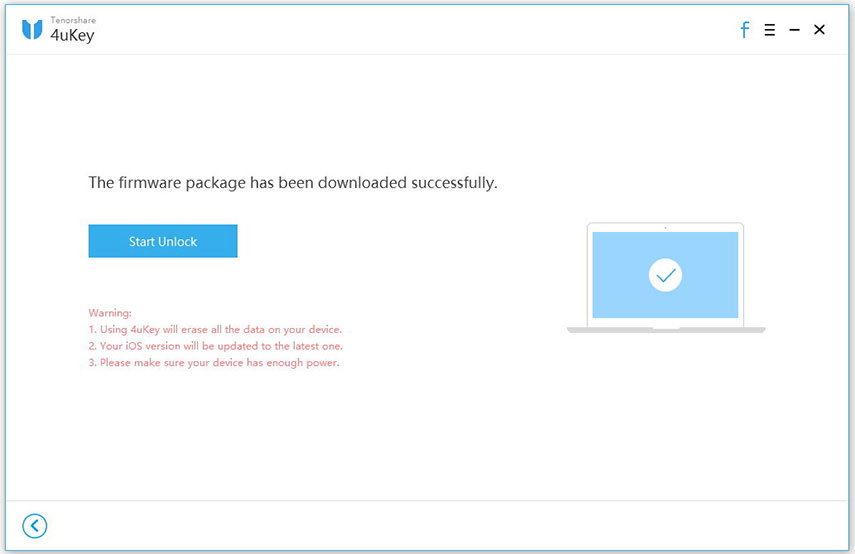
Висновок
Як бачите, є хитрість, як це зробитирозблокуйте пароль доступу для iPhone без комп’ютера чи будь-якого іншого iPhone. Після того, як ви "успішно розблокували пароль до iphone, ви також можете скористатися https://www.tenorshare.com/products/iphone-data-recovery.html для відновлення файлів резервної копії з iTunes та iCloud. І це працює краще, ніж просто відновити з iCloud. Основна відмінність полягає в тому, що ви можете вибірково відновити елементи, а не всі файли. І UltData дає попередній перегляд усіх елементів перед відновленням





![[Кінцевий посібник] Як скинути забуті обмеження / прохідний екран екрану на iPhone](/images/reset-iphone/ultimate-guide-how-to-reset-forgotten-restrictionsscreen-time-passcode-on-iphone.jpg)



